计算机通信网实验报告局域网共享配置.docx
《计算机通信网实验报告局域网共享配置.docx》由会员分享,可在线阅读,更多相关《计算机通信网实验报告局域网共享配置.docx(13页珍藏版)》请在冰豆网上搜索。
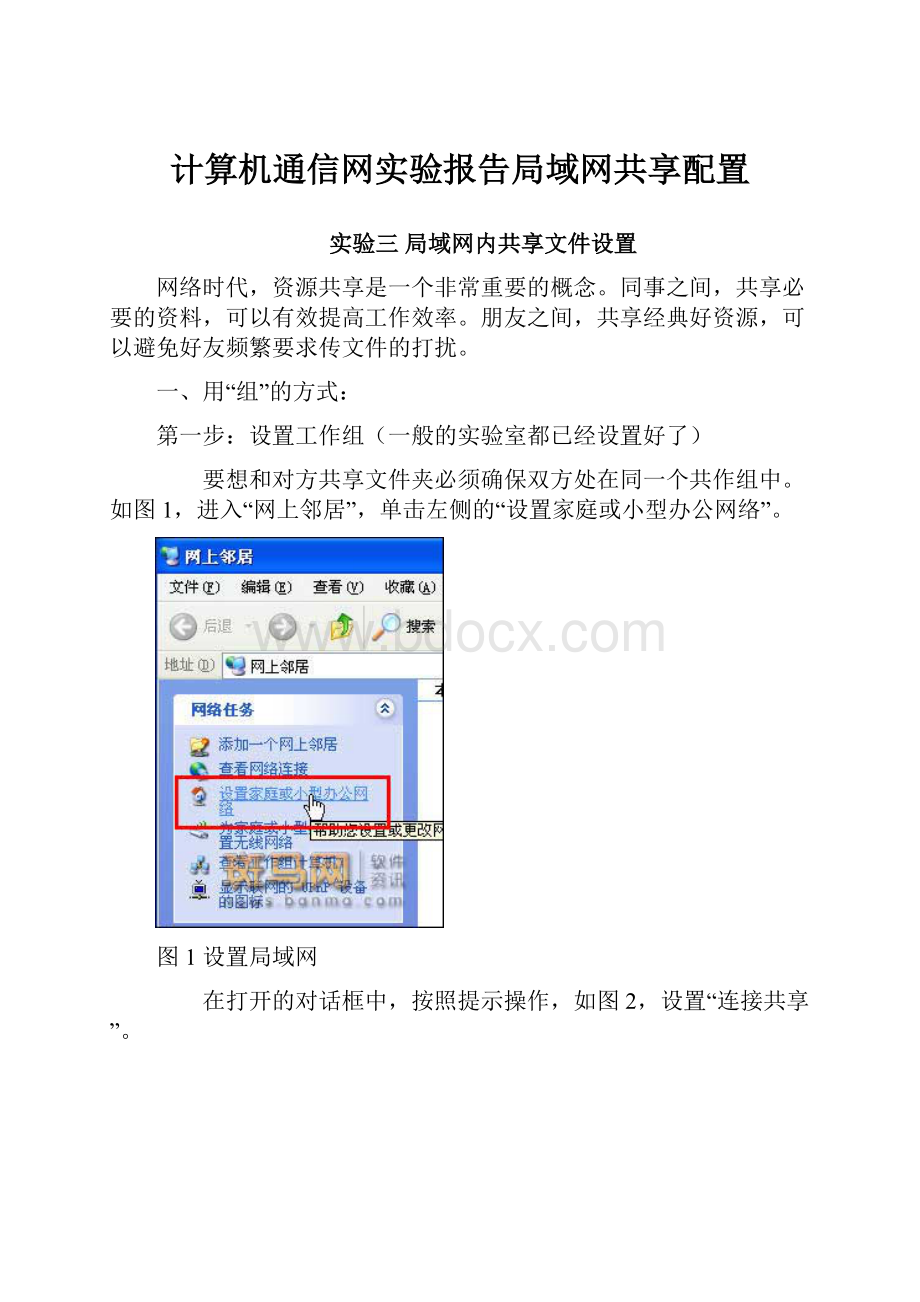
计算机通信网实验报告局域网共享配置
实验三局域网内共享文件设置
网络时代,资源共享是一个非常重要的概念。
同事之间,共享必要的资料,可以有效提高工作效率。
朋友之间,共享经典好资源,可以避免好友频繁要求传文件的打扰。
一、用“组”的方式:
第一步:
设置工作组(一般的实验室都已经设置好了)
要想和对方共享文件夹必须确保双方处在同一个共作组中。
如图1,进入“网上邻居”,单击左侧的“设置家庭或小型办公网络”。
图1设置局域网
在打开的对话框中,按照提示操作,如图2,设置“连接共享”。
图2连接共享
如图3,填写“计算机描述”。
图3计算机描述
如图4,填写“工作组名称”等相关项目。
图4工作组名称
如图5,选择“启用文件和打印机共享”后即可。
图5启用文件和打印机共享
小提示:
“工作组名”一定要确认双方设置为相同的名称。
第二步:
共享文件夹
如图6,打开资源管理器,右击需要共享的文件夹,选择“共享和安全”命令。
图6共享和安全
如图7,在打开的对话框中,勾选“在网络上共享这个文件夹”,单击“确定”按钮即可。
图7在网络上共享文件
小提示:
如果希望对方对共享文件夹拥有“写”权限,勾选“允许网络用户更改我的文件”复选框即可。
现在同一共组中的用户,在网上邻居中就可以访问共享文件夹了。
图8访问共享文件
小提示:
如果在所列的共享文件夹中找不到“目标文件夹”的话,如图8,可以单击“查看工作组计算机”,在打开的窗口中,找到目标计算机,双击进入就可查看目标计算机共享出来的文件夹了。
图9查看工作组计算机
二、用“域”的方式:
上面提到的是局域网内用户较少的情况下常用的“组”管理模式,但用户较多时,常常就会采用另一种“域”模式来管理。
无论采用哪一种模式,共享文件夹的操作都类似。
如图10,只是在“域”模式下,常会出现其他用户不能正常访问共享文件夹的情况。
图10域模式
出现这种情况时,最简单的解决办法便是在共享文件夹端,开启“Guest”帐户。
当不能解决问题时,可增加一帐户并设置密码。
需要访问的用户只要使用增加的“用户名”和“密码”便可访问共享文件夹了。
还有一种方法便是在“安全”选项卡中增加域中需要共享文件夹的帐户,并授权访问。
第一步:
取消简单文件共享
在“文件夹选项”对话框中,如图11,去除“使用简单文件共享”选项的选择。
图11使用简单文件共享
第二步:
添加访问帐户
如果只想让某一用户访问,如图12,选择特定的帐户名称,如果想让域内所有用户都可以访问,添加“everyone”帐户即可。
图12添加“everyone”帐户
小提示:
使用此方法,需要分区为NTFS格式
补充:
如何设置XP网络共享密码
WindowsXP网络共享变了,简单是真的简单,但不安全,只能将共享文件夹设置为只读或是“允许网络用户修改我的文件”,这样任何电脑设置的共享资源,所有与该电脑同网的电脑通过“网上邻居”不用任何授权都可以共享到这台电脑的共享资源。
经过一番摸索,发现WindowsXP安装时缺省的共享是“简单共享”,从而导致“敞开”的、不安全的文件共享。
改变这种“简单共享”的方法是:
先取消默认的“简单共享”。
打开“我的电脑”,依次点击“工具→文件夹选项”,在打开的对话框中选择“查看”选项卡,清空“使用简单共享(推荐)”前的复选框。
然后创建共享用户。
单击“开始→设置→控制面板”,打开“用户帐户”,创建一个有密码的用户,假设用户名为user00,需要共享资源的机器必须以该用户共享资源。
接下来设置要共享的目录(假设为共享目录为NTFS分区上的目录test1),并设置只有用户user00可以共享该目录下的资源:
用鼠标右键单击要共享的目录“test1”,单击“共享和安全”,选择“共享→共享该文件夹”,点击“权限”,单击“删除”按钮将原先该目录任何用户(everyone)都可以共享的权限删除,再单击“添加”按钮,依次单击“高级→立即查找”,选择用户user00,单击“确定”添加用户user00添加,并选择用户user00的共享权限(如图)。
以后局域网中的计算机要想查看该共享文件夹中的内容,只有输入正确的用户名和密码,才能查看或修改共享文件夹中的内容。
补充:
局域网中机器不能访问共享问题汇总
系统情况:
WINDOWSXP
问题的分析和解决:
说明,以下的分析都有一个基本前提,即可以确认物理连接是正确的。
1.检查guest账户是否开启
XP默认情况下不开启guest账户,因此些为了其他人能浏览你的计算机,请启用guest账户。
同时,为了安全请为guest设置密码或相应的权限。
当然,也可以为每一台机器设置一个用户名和密码以便计算机之间的互相访问。
2.检查是否拒绝Guest用户从网络访问本机
当你开启了guest账户却还是根本不能访问时,请检查设置是否为拒绝guest从网络访问计算机,因为XP默认是不允许guest从网络登录的,所以即使开了guest也一样不能访问。
在开启了系统Guest用户的情况下解除对Guest账号的限制,点击“开始→运行”,在“运行”对话框中输入“GPEDIT.MSC”,打开组策略编辑器,依次选择“计算机配置→Windows设置→安全设置→本地策略→用户权利指派”,双击“拒绝从网络访问这台计算机”策略,删除里面的“GUEST”账号。
这样其他用户就能够用Guest账号通过网络访问使用WindowsXP系统的计算机了。
3.改网络访问模式
XP默认是把从网络登录的所有用户都按来宾账户处理的,因此即使管理员从网络登录也只具有来宾的权限,若遇到不能访问的情况,请尝试更改网络的访问模式。
打开组策略编辑器,依次选择“计算机配置→Windows设置→安全设置→本地策略→安全选项”,双击“网络访问:
本地账号的共享和安全模式”策略,将默认设置“仅来宾—本地用户以来宾身份验证”,更改为“经典:
本地用户以自己的身份验证”。
这样即使不开启guest,你也可以通过输入本地的账户和密码来登录你要访问的计算机,本地的账户和密码为你要访问的计算机内已经的账户和密码。
若访问网络时需要账户和密码,可以通过输入你要访问的计算机内已经的账户和密码来登录。
若不对访问模式进行更改,也许你连输入用户名和密码都办不到,//computername/guest为灰色不可用。
即使密码为空,在不开启guest的情况下,你也不可能点确定登录。
改成经典模式,最低限度可以达到像2000里没有开启guest账户情况时一样,可以输入用户名和密码来登录你要进入的计算机。
也许你还会遇到一种特殊的情况,请看接下来的。
4.检查是否允许空密码登录本机
我们可能还会遇到另外一个问题,即当用户的口令为空时,即使你做了上述的所有的更改还是不能进行登录,访问还是会被拒绝。
这是因为,在系统“安全选项”中有“账户:
使用空白密码的本地账户只允许进行控制台登录”策略默认是启用的,根据WindowsXP安全策略中拒绝优先的原则,密码为空的用户通过网络访问使用WindowsXP的计算机时便会被禁止。
我们只要将这个策略停用即可解决问题。
在安全选项中,找到“使用空白密码的本地账户只允许进行控制台登录”项,停用就可以,否则即使开了guest并改成经典模式还是不能登录。
经过以上的更改基本就可以访问了,你可以尝试选择一种适合你的方法。
下面在再补充点其它可能会遇到的问题。
5.网络邻居不能看到计算机
可能经常不能在网络邻居中看到你要访问的计算机,除非你知道计算机的名字或者IP地址,通过搜索或者直接输入//computername或//IP。
请按下面的操作解决:
启动“计算机浏览器”服务。
“计算机浏览器服务”在网络上维护一个计算机更新列表,并将此列表提供给指定为浏览器的计算机。
如果停止了此服务,则既不更新也不维护该列表。
6.检查并设置防火墙允许浏览服务
在启用windows自带的ICF后,可能会阻断正常的网络浏览服务通讯,结果是别人在网上邻居中看不到你的计算机,这时,需要正确的配置ICF。
方法,打开属性,在服务这栏,选择添加,添加服务的对话框共有四个编辑框,最上边是描述服务名称,以便于记忆,从上到下第二个是应用服务的IP地址或名称,输入127.0.0.1表示本机。
下面连个是内外端口号,旁边的tcp/udp标示这个端口是udp连接还是tcp连接。
按照下面的表格输入3个服务
名称协议端口
―――――――――――――――――――――――
NetBIOSNameServiceUDP137
NetBIOSDatagramServiceUDP138
NetBIOSSessionServiceTCP139
137/UDP--NetBIOS名称服务器,网络基本输入/输出系统(NetBIOS)名称服务器(NBNS)协议是TCP/IP上的NetBIOS(NetBT)协议族的一部分,它在基于NetBIOS名称访问的网络上提供主机名和地址映射方法。
138/UDP--NetBIOS数据报,NetBIOS数据报是TCP/IP上的NetBIOS(NetBT)协议族的一部分,它用于网络登录和浏览。
139/TCP--NetBIOS会话服务,NetBIOS会话服务是TCP/IP上的NetBIOS(NetBT)协议族的一部分,它用于服务器消息块(SMB)、文件共享和打印。
7.关于共享模式
对共享XP默认只给予来宾权限或选择允许用户更改“我的文件”。
Windows2000操作系统中用户在设置文件夹的共享属性时操作非常简便,只需用鼠标右击该文件夹并选择属性,就可以看到共享设置标签。
而在WindowsXP系统设置文件夹共享时则比较复杂,用户无法通过上述操作看到共享设置标签。
具体的修改方法如下:
打开“我的电脑”中的“工具”,选择“文件夹属性”,调出“查看”标签,在“高级设置”部分滚动至最底部将“简单文件共享(推荐)”前面的选择取消,另外如果选项栏里还有“MickeyMouse”项也将其选择取消。
这样修改后用户就可以象使用Windows2000一样对文件夹属性进行方便修改了。
8.关于用网络邻居访问不响应或者反应慢的问题
在WinXP和Win2000中浏览网上邻居时系统默认会延迟30秒,Windows将使用这段时间去搜寻远程计算机是否有指定的计划任务(甚至有可能到Internet中搜寻)。
如果搜寻时网络时没有反应便会陷入无限制的等待,那么10多分钟的延迟甚至报错就不足为奇了。
具体的解决方法为:
A.关掉WinXP的计划任务服务(TaskScheduler)
可以到“控制面板/管理工具/服务”中打开“TaskScheduler”的属性对话框,单击“停止”按钮停止该项服务,再将启动类型设为“手动”,这样下次启动时便不会自动启动该项服务了。
B.删除注册表中的两个子键
到注册表中找到主键
“HKEY_LOCAL_MACHINE\SOFTWARE\Microsoft\Windows\CurrentVersion\Explorer\RemoteComputer\NameSpace”
删除下面的两个子健:
{2227A280-3AEA-1069-A2DE-08002B30309D}和{D6277990-4C6A-11CF-87-00AA0060F5BF}。
其中,第一个子健决定网上邻居是否要搜索网上的打印机(甚至要到Internet中去搜寻),如果网络中没有共享的打印机便可删除此键。
第二个子健则决定是否需要查找指定的计划任务,这是网上邻居很慢的罪魁祸首,必须将此子健删除。
若局域网里不能访问对方的共享文件,可查看对方计算机,解决办法:
1.开启guest账户。
在默认情况下,Win2000和WinXP中的Guest用户是禁用的。
要启用Guest用户可以到“控制面板/管理工具/计算机管理/本地用户和组/用户”中去掉“账户已停用”前面的小勾。
此用户最好不要设密码,并选中“用户不能更改密码”和“密码永不过期”,这样可以方便用户访问并减少出现麻烦的可能性。
但前提是必须设置好Guest用户的权限和所属组,否则后患无穷。
2.允许Guest用户访问本机:
打开组策略编辑器(gpedit.msc),依次选择“计算机配置→Windows设置→安全设置→本地策略→用户权利指派”,删除“拒绝从网络访问这台计算机”策略中的“GUEST”账号。
如果是在建有域的Win2000Server或WinXP.net服务器上,还必须在“域安全策略”的相应项目中将Guest用户删除,需要注意的是删除后要等几分钟才能奏效。
若Guest用户设有密码,其它Windows工作站访问WinXP计算机时会提示输入密码,此时输入Guest用户的密码也可以进入WinXP计算机。
输入密码时可选中下面的“请将密码保存到密码列表”项,下次进入时便不再提示密码(除非该用户密码已更改)。
当然,若是在Windows工作站上已经设置为登录域,并以某一域用户登录到域中则不会受到为Guest用户密码的影响。
3.更改网络访问模式:
打开组策略编辑器,依次选择“计算机配置→Windows设置→安全设置→本地策略→安全选项”,双击“网络访问:
本地账号的共享和安全模式”策略,将“仅来宾—本地用户以来宾身份验证”改为“经典:
本地用户以自己的身份验证”。
4.解除空口令限制:
在系统“安全选项”中停用“账户:
使用空白密码的本地账户只允许进行控制台登录”策略。
5.网络邻居看不到计算机:
打开“控制面板→性能和维护→管理工具→服务”,启动里面的“ComputerBrowser”服务。
6.增加共享文件权限选项:
依次打开“我的电脑→工具→文件夹属性→查看→高级设置”,将“简单文件共享(推荐)”前面的选择取消,若还有“MickeyMouse”项也将其取消。
7.网络邻居不响应或者反应慢,关掉WinXP的计划任务服务(TaskScheduler)到“控制面板/管理工具/服务”中打开“TaskScheduler”的属性对话框,停止该服务,再将启动类型设为“手动”。
关掉自动搜索的网络文件夹和打印机,到“网上邻居/文件/文件夹选项”中,点击查看最后一项,关闭自动搜索的网络文件夹和打印机这项。